Лучшие ремайндеры: MultiCalendar
Многим домашним пользователям ремайндер нужен исключительно для утренней побудки или напоминания о предстоящем футбольном матче. По большому счету, с такими заданиями может справиться и мобильный телефон, и даже обычный будильник. Когда он зазвонит (или запищит), вы сразу же вспомните, о чем он вам напоминает.
Совсем другую функцию выполняют ремайндеры для делового человека. Если вам нужно в день сделать десять важных звонков (и каждый - в определенное время) и успеть на пять рабочих встреч (где вас тоже ждать долго не будут), то тут обычным будильником не обойтись. В этом случае, конечно, нужен более серьезный инструмент с возможностью планировки множества заданий и управления ими. С другой стороны, его функции не должны ограничиваться лишь установкой времени для напоминания о том или ином событии, ведь деловому человеку необходимо иметь и другие инструменты для управления рабочим временем, заданиями и контактами. Использовать же несколько программ неудобно. Сегодняшний обзор посвящен именно такой многофункциональной программе, в состав которой входит не только ремайндер.
MultiCalendar 2.43 является мощным средством для организации деловых событий, к которым относятся встречи, собрания, задания. Программа поможет не запутаться в большом количестве дел, вовремя вспомнить о намеченных событиях, спланировать свое время в течение дня, недели и месяца.
По внешнему виду и по доступным опциям программа напоминает Microsoft Outlook. Однако она более дружелюбна к пользователю, чем конкурент из офисного пакета. Ее разработчики оставили от Outlook все самое лучшее, избавив MultiCalendar от множества ненужных опций. Например, в отличие от Microsoft Outlook, в котором события, встречи и собрания являются отдельными элементами, тут они все объединены в один, и могут трансформироваться в зависимости от необходимого вам в данный момент.
Основной единицей работы в программе являются ресурсы (Resources). Они объединяют любые задания, на выполнения которых требуются время, финансовые затраты или человеческие ресурсы. Основными компонентами ресурсов являются собрания, встречи и события. Рассмотрим создание каждого из этих элементов отдельно, но в начале остановимся на особенностях интерфейса MultiCalendar.
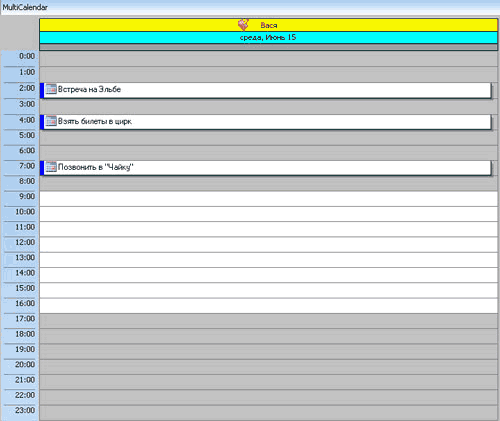
При создании ресурса основное окно программы займет разграфленная область, напоминающая строки делового дневника. Тут можно увидеть список ваших заданий на сегодняшний день по часам. Вы можете настроить отображение сетки по своему усмотрению. Если у вас насыщенный рабочий график, можно установить отображение плана на день и небольшим интервалом, до одной минуты.
В правой верхней части окна будет отображен календарь на текущий и следующий месяц. В нем будет выделена текущая дата. Чтобы выбрать другое число, щелкните по нему. Для выбора другого месяца используйте панель с названием месяцев. Вы можете выбрать месяц при помощи стрелок.
Встреча (Appointment)
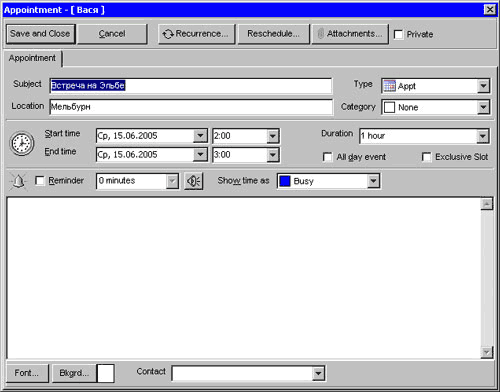
Одним из самых важных элементов ресурса является Встреча (Appointment). Под встречей понимается событие, которое запланировано на определенный день и час и продлится какое-то время. Как уже было сказано выше, в зависимости от ваших нужд встреча может быть преобразована в собрание, событие длиной в целый день и т.д. При создании встречи вам необходимо будет заполнить следующие поля:
- Subject - в этом поле необходимо ввести краткое описание события. Это описание будет отображаться в сетке ресурса
- Location - укажите, где пройдет событие.
- Start time и End time- укажите время проведения встречи. Если мероприятие займет весь день, установите флажок All day event.
- Reminder - если вы боитесь забыть о событии, поставьте галочку напротив этого поля и укажите, за какой временной интервал до начала программе следует напомнить вам о встрече. При установке этого флажка также появится опция Automatically start the following program with Reminder, используя которую, вы сможете
- Show time as - установите степень своей занятости на время проведения встречи.
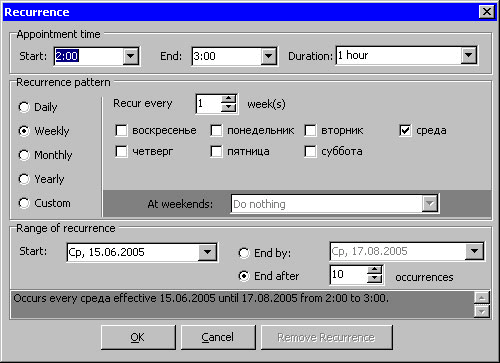
Если событие повторяется время от времени, вам не нужно вносить его каждый раз в календарь. Такое мероприятие можно оформить как циклическое. Для этого нажмите кнопку Recurrence и в появившемся окне выберите подходящие параметры повторения встречи, а также укажите дату начала и конца повторения.
К каждой встрече можно добавить файлы, которые к ней относятся, например, документы в формате PDF, DOC и пр. Это позволит вам быстро просмотреть необходимые файлы, когда придет время события.
Еще одна удобная опция планирования - перенесение события на другое время. Если встречу решено перенести, вы просто можете нажать кнопку Reschedule в ее настройках и указать, на какой день необходимо перенести задание.
Со встречами можно также работать, как с обычными текстовыми фрагментами - копировать их, вырезать и вставлять. Это упрощает процесс создания новых событий, ведь если новая встреча отличается от предыдущей ненамного, вы можете просто скопировать ее, а затем отредактировать те или иные параметры.
Задачи (Tasks)
Отдельным элементом MultiCalendar являются задачи. Задачи обычно требуют некоторого времени на выполнение. Задачи тесно связаны с встречами. Чтобы спланировать встречу или другое событие, нужно учитывать и то, какие задачи вам нужно успеть выполнить и до какого срока. Если у вас скопилось много задач или на их выполнение потребуется много времени, встречу лучше перенести. Для того, чтобы вы могли определить степень своей занятости с первого взгляда, список задач отображается в правой части главного окна программы.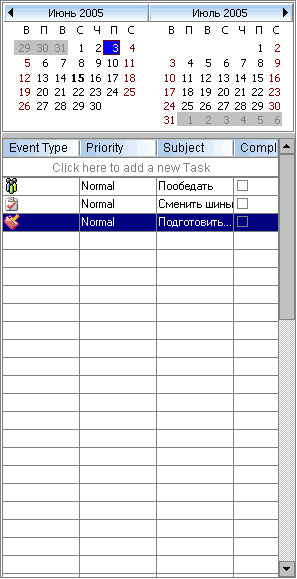
- Subject - информация, указанная в этом поле, будет отображена в списке задач
- Due Date - в это поле следует ввести дату, до которой выполнение задачи должно быть завершено. Чтобы не вводить число вручную, нажмите на кнопку в виде стрелки, расположенную возле поля, и выберите дату из календаря.
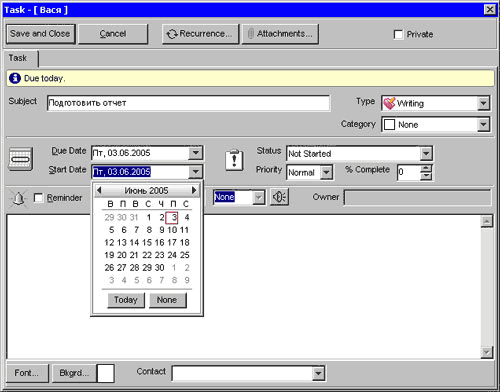
- % Complete - в этом поле выбирается текущее состояние задачи. Вы можете изменять его на протяжении того, как работа над задачей будет продвигаться
- Priority - в этом списке вы можете отметить особо важные задачи. Они будут помечены красным восклицательным знаком, и вы легко найдете их в списке в дальнейшем.
- Reminder - установка этой галочки позволит вам вовремя вспомнить о выполнении задачи. Попросите MultiCalendar напомнить вам о ней в заданное время. Как и в случае со встречей, вы можете указать программу, которую следует запустить вместе с ремайндером.
- Private - установка этого флажка делает недоступной информацию о задаче для ваших коллег.
Адресная книга
MultiCalendar позволяет работать с адресной книгой, в которой содержится база данных тех людей и организаций, с которыми вы поддерживаете связь. Адресная книга может использоваться для планирования событий, выполнения заданий. Каждый контакт в книге может содержать самые разнообразные сведения об отдельном человеке или фирме - телефоны, адреса, описание общих дел.
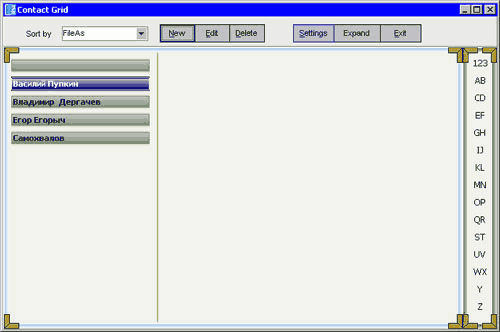
При создании нового контакта в адресной книге необходимо ввести основные сведения о нем:
- Телефоны - Существует девять полей для ввода телефона. Это домашний, рабочий, факс, сотовый и пр.
- Адреса - Для ввода адреса предназначено четыре поле. Вы можете ввести домашний, рабочий, электронный и другой адрес. Если этих полей мало, их количество можно расширить.
- Другая контактная информация - К другим контактным данным относятся веб-страница, краткое имя, номер ICQ или другой службы, относящийся к службе мгновенных сообщений, профессия, место работы и должность, день рождения, имя супруги и пр.
Печать выбранных элементов
Большинство пользователей, поработав с электронным органайзером какое-то время, настолько привыкают к нему, что чувствуют себя неуютно, когда не имеют возможности им воспользоваться. Такое может случиться, например, если вам нужно выехать в командировку или просто отправиться на деловую встречу. Чтобы иметь свой рабочий график перед глазами даже не находясь за компьютером, распечатайте календарь и вложите его в свой бумажный ежедневник. Вы можете распечатать календарь на один день, на неделю, на месяц или на любой нужный вам срок. Кроме этого, вы можете распечатать любой из выбранных элементов ресурса - встречу или задание. Для выполнения операций, связанных с печатью, удобно использовать кнопки панелей инструментов.
MultiCalendar - это очень удобный органайзер для делового человека. В программе нет ничего лишнего, все элементы интерфейса продуманы. Будьте уверены: если вам кажется, что в одном из рабочих окон должна быть какая-нибудь опция, она обязательно там окажется. Поэтому если вам нужен надежный и многофункциональный ремайндер, присмотритесь к MultiCalendar.
Программа MultiCalendar распространяется как shareware, скачать пробную версию можно здесь.
